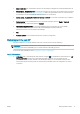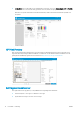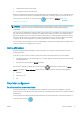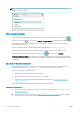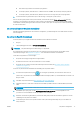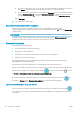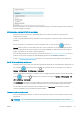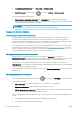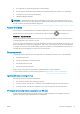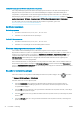HP DesignJet T1700 Printer Series - User's Guide
● Mozilla Firefox (meest recente versie)
● Google Chrome (meest recente versie)
Wanneer u de geïntegreerde webserver op een willekeurige computer wilt gebruiken, opent u de webbrowser en
typt u het IP-adres van de printer in de adresbalk van de browser. U kunt het IP-adres van de printer vinden op
het front panel van de printer: Tik op het pictogram en vervolgens op Netwerk. Zie De printer
congureren op pagina 15.
OPMERKING: Uw browser kan een beveiligingswaarschuwing weergeven wanneer u het IP-adres invoert. Als u
het juiste adres hebt ingevoerd, kunt u de waarschuwing negeren en blijft de geïntegreerde webserver
toegankelijk.
Het venster van de geïntegreerde webserver geeft een menu weer dat wordt gebruikt om toegang te krijgen tot
alle ondersteunde functies. Deze ondersteunt de volgende talen: Engels, Portugees, Spaans, Catalaans, Frans,
Nederlands, Italiaans, Duits, Pools, Russisch, Vereenvoudigd Chinees, Traditioneel Chinees, Koreaans en Japans.
De server gebruikt de taal die u opgeeft in de opties van de webbrowser. Als u een niet-ondersteunde taal hebt
opgegeven, wordt deze weergegeven in de taal die is geselecteerd in de printer, of in het Engels.
Als u een andere taal wilt selecteren, moet u de taalinstelling in uw webbrowser wijzigen. Sluit de webbrowser en
open deze opnieuw om de wijziging door te voeren.
Demo-afdrukken
De demo-afdrukken bieden verschillende soorten informatie over de printer. Ze kunnen via het front panel
worden opgevraagd.
Controleer voordat u een demo-afdruk opvraagt of de printer en het papier gereed zijn om af te drukken.
● Het geladen papier moet ten minste 419 mm (16.53 inch) (liggende A3) breed zijn, anders wordt de afdruk
mogelijk afgesneden.
● Het front panel moet het bericht Gereed weergeven.
Om een demo-afdruk af te drukken, tikt u op het pictogram . Blader daarna omlaag en tik op Interne
prints
en vervolgens op Demo-afdrukken en selecteer een afdruk. De volgende afdrukken zijn beschikbaar:
● Renderen
● CAD zwart en wit
● GIS
De printer congureren
De printer met het netwerk verbinden
De printer kan zichzelf voor de meeste netwerken congureren op een manier die vergelijkbaar is met elke
andere computer op hetzelfde netwerk. De eerste keer dat u verbinding maakt, kan het proces enkele minuten in
beslag nemen.
Zodra de printer een werkende netwerkconguratie heeft, kunt u het netwerkadres controleren vanaf het front
panel: tik op het pictogram .
NLWW Demo-afdrukken 15